Aprenda como substituir as linhas de voz do Squid e como modificar novos idiomas de áudio no jogo.
Sobre este guia
Aprenda como substituir as linhas de voz do Squid pelas suas próprias ou até mesmo como modificar idiomas de áudio totalmente novos no jogo. Nenhuma codificação necessária!
Como encontrar as linhas de voz do Squid
A resposta curta é: /VOCÊ CARACOL LOCA/
Se você não sabe onde fica, existe uma maneira relativamente fácil de encontrá-los: 1) Clique com o botão direito do mouse no jogo em sua biblioteca e selecione propriedades.
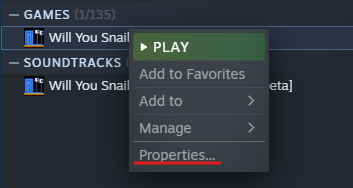
2) Clique na guia de arquivos locais e depois em procurar.
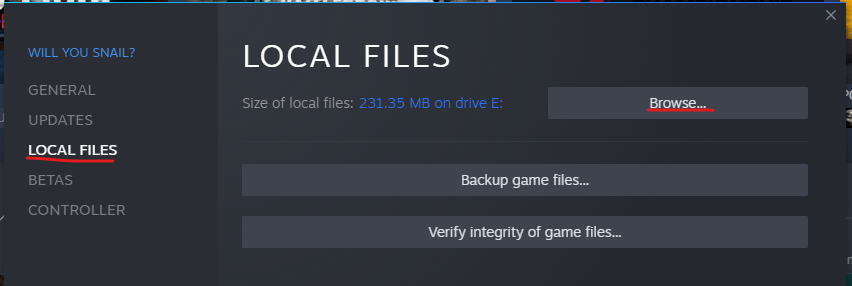
3) A partir daqui siga o caminho do sistema “WILL YOU SNAIL LOCA/English/”. Isso deve abrir a pasta contendo todas as falas em inglês do jogo.
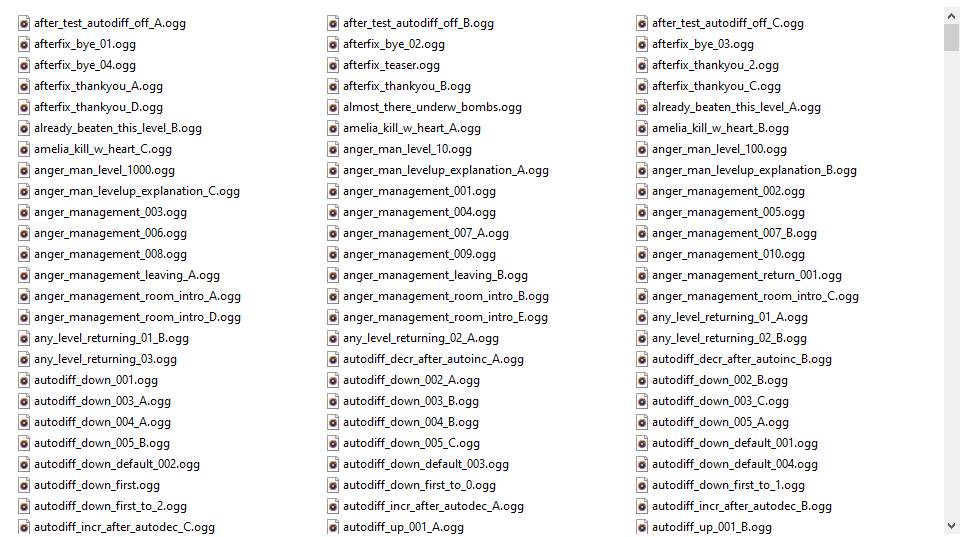
Nota: Esteja avisado de que você potencialmente se exporá a spoilers ouvindo linhas de voz aleatórias aqui.
Como substituir as linhas de voz do Squid
Agora que você encontrou as falas de Squid no /VOCÊ CARACOL LOCA/ você pode substituí-los facilmente. Basta colocar suas próprias linhas de voz ogg na pasta e pronto!
Se substituir uma linha de voz, certifique-se de que:
- Sua nova linha de voz está no formato .ogg.
- Sua nova linha de voz tem exatamente o mesmo nome da antiga.
- Você coloca sua nova linha de voz no /VOCÊ CARACOL LOCA/ pasta depois de remover o antigo.
Dicas:
- A qualidade da compressão e o comprimento do arquivo de áudio não importam. Seu arquivo ogg pode ter qualquer tamanho e qualidade que você desejar.
- Considere fazer um backup dos arquivos originais antes de mexer com eles.
- Se tudo der muito errado e você quiser reverter tudo para como era antes de suas modificações, você pode desinstalar o jogo e reinstalá-lo ou ir para sua biblioteca, clicar com o botão direito do mouse no jogo e ir para Propriedades / Arquivos Locais / Verificar integridade dos arquivos do jogo. Ambos os métodos devem funcionar para reparar o jogo.
- Caso você altere o que o Squid diz, você também pode querer ajustar as legendas para corresponder ao seu novo texto. Veja meu outro guia sobre Localizações de texto para obter mais informações sobre como atualizar as legendas.
Agora, quando você iniciar o jogo e as linhas de voz forem acionadas, sua nova linha de voz deverá ser reproduzida.
Como adicionar um novo idioma de áudio
Também é possível adicionar novos idiomas de áudio ao jogo. Depois de adicionar um novo idioma de áudio, você poderá selecioná-lo nas configurações de áudio do jogo. Você pode usar esse recurso para adicionar traduções de áudio para idiomas existentes, mas também pode adicionar idiomas totalmente novos ou inventados, se desejar. Veja como você pode adicionar um novo idioma de áudio ao jogo.
Abrir /VOCÊ CARACOL LOCA. Em seguida, abra “Legal WYS Loga – Main.tsv” em um editor de texto de sua escolha. Dê uma olhada APENAS na primeira linha e veja se você consegue encontrar seu idioma lá:
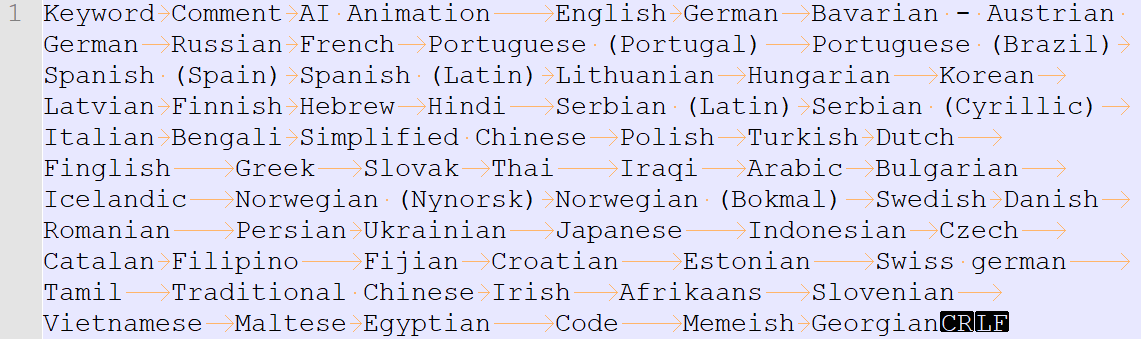 Se o idioma já estiver lá, lembre-se do nome exato. Basta pressionar ctrl + c nele ou algo assim. Caso contrário, você pode pular esta etapa. Não há necessidade de adicionar ou alterar nada neste arquivo para idiomas de áudio.
Se o idioma já estiver lá, lembre-se do nome exato. Basta pressionar ctrl + c nele ou algo assim. Caso contrário, você pode pular esta etapa. Não há necessidade de adicionar ou alterar nada neste arquivo para idiomas de áudio.
Vamos para /VOCÊ SNAIL LOCA e criará uma nova pasta com o nome exato que você encontrou na etapa um. Se você estiver adicionando um idioma totalmente novo ou inventado, poderá nomear a pasta como quiser. Basta lembrar o nome. O nome do idioma que você usa deve permanecer consistente em todos os lugares.
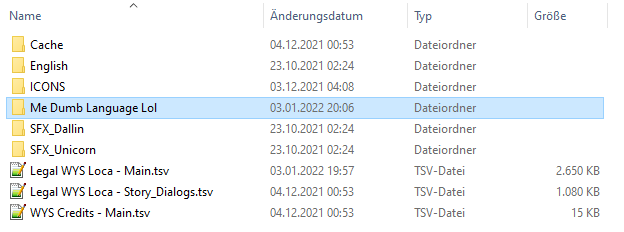
Vamos para /VOCÊ VAI COLOCAR LOCA/ÍCONES e adicionar um arquivo png com um tamanho de 758×58 pixelsl. Ele deve mostrar o nome do seu idioma em texto escrito e será usado no menu de seleção de idioma do jogo. O nome deste arquivo deve começar com “L_” e então ser seguido pelo nome do seu idioma com todos os espaços e caracteres especiais removidos. Se a sua pasta no passo dois foi chamada de “Me Dumb Language Lol”, então este arquivo precisa ser chamado de “L_MeDumbLanguageLol.png” por exemplo:
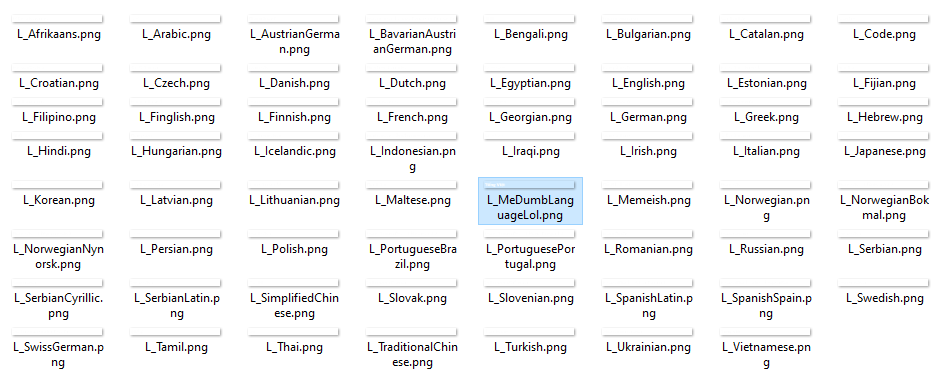
Tudo o que resta a fazer é preencher o /VOCÊ CARACOL LOCA/ pasta com linhas de voz. É muito importante que você adicione pelo menos uma linha de voz chamada “basic_placeholder.ogg” antes do teste. As pastas sem um “basic_placeholder.ogg” não serão reconhecidas como pastas de idioma de áudio. Sempre que uma linha de voz não for encontrada, sua linha de voz de espaço reservado será reproduzida.
Dê uma chance! Veja se você pode selecionar seu próprio idioma de áudio no jogo e se sua linha de voz de espaço reservado personalizado é acionada corretamente! 🙂
Observação: Quando o jogo recebe uma atualização através do cliente Steam, há uma pequena chance de atrapalhar um pouco sua configuração. É altamente recomendável que você mantenha um backup de seus arquivos de áudio em outro lugar também.
Recursos importantes
Criar mais de mil traduções de áudio é uma tonelada de trabalho. É por isso que quero lhe dar alguns recursos úteis para tornar sua vida muito mais fácil.
É útil ter uma lista completa de quais clipes de áudio existem, o que o Squid diz neles e como eles são acionados no jogo. Essa lista é facilmente acessível, mas esteja avisado de que você se exporá a spoilers ao lê-la.
Vamos para /VOCÊ SNAIL LOCA e abra o arquivo “Legal WYS Loca – Main.tsv” em seu programa de planilhas favorito (OpenOffice funciona bem, por exemplo). Se você importar o arquivo corretamente (valores separados por tabulações), deverá obter uma planilha bonita e limpa com todas as informações necessárias:
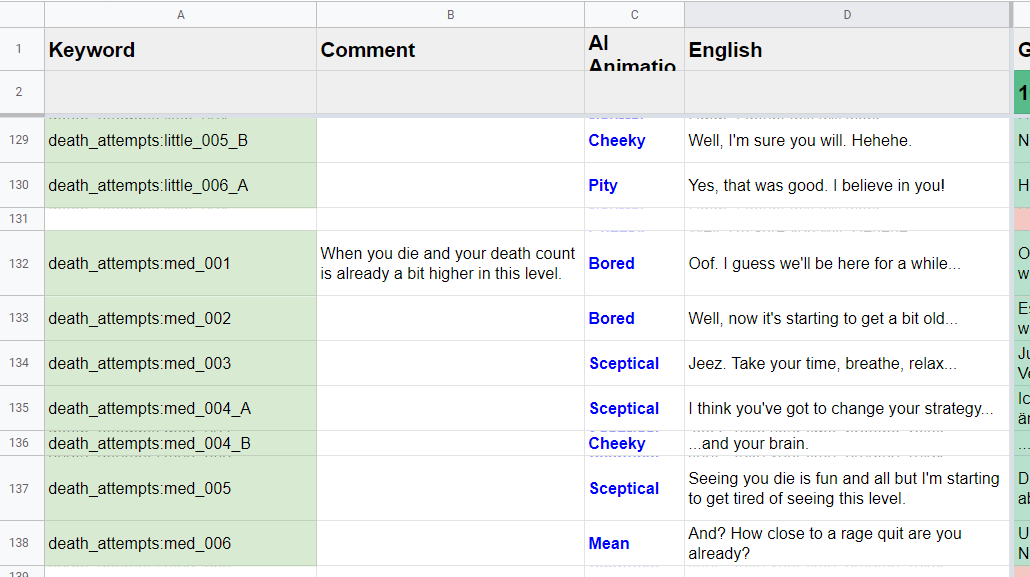
A primeira coluna é o nome do arquivo de áudio. A única modificação que você precisa fazer é substituir todos os dois-pontos (“:”) por um sublinhado (“_”). Então, quando a primeira coluna diz “death_attempts:med_001”, o arquivo de áudio correspondente deve ser chamado de “death_attempts_med_001.ogg”.
Para quem tem acesso ao software de áudio Cubase, a vida fica ainda mais fácil! Estou literalmente compartilhando meu arquivo original do Cubase com você. Ele tem todos os efeitos, todos os nomes de arquivos e todos os marcadores de ciclo já colocados. Embora não seja totalmente necessário, usar este modelo é provavelmente a melhor maneira de criar um novo idioma de áudio.
Para usar meu modelo, você precisa:
- Cubase Pro 10.0.50 ou superior (a versão Pro é a única que suporta marcadores de ciclo infelizmente.)
- Um microfone ok (não precisa ser perfeito. Ele passa por um milhão de efeitos de distorção de qualquer maneira.)
- Um computador decente (porque o arquivo Cubase é meio grande. Lol.)
Passo 1: Baixe meu modelo Cubase
Aviso de spoiler óbvio. O modelo contém TODAS as linhas de voz originais!!
Aqui está o link de download: https://jonas-tyroller.itch.io/will-you-snail-cubase-template
Passo 2: Abra!
Descompacte o arquivo e abra o arquivo .cpr no Cubase.
Etapa 3: abra a janela do marcador
Vá para Projeto/Marcador ou pressione Ctrl+M. Você deve ver esta janela:
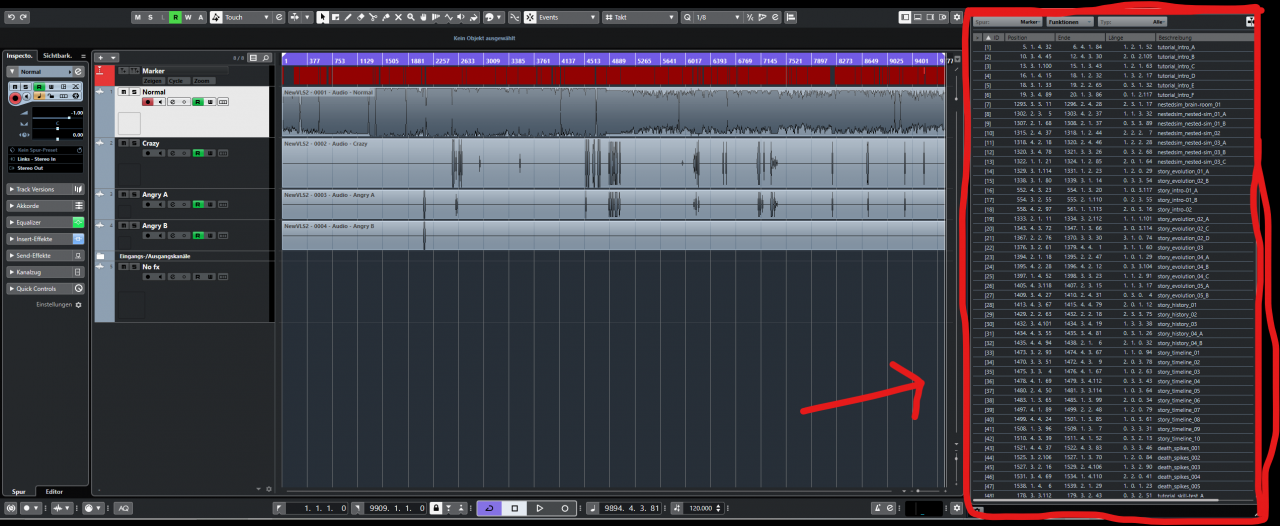
- Veja uma lista contendo todas as linhas de voz do jogo.
- Salte para qualquer linha de voz desejada clicando na primeira coluna (o símbolo “>”).
- Adicione, remova ou renomeie marcadores de ciclo.
Etapa 4: registro
Grave suas linhas de voz sob os marcadores de ciclo corretos e ajuste o tamanho dos marcadores de ciclo para corresponder à duração de suas gravações.
Etapa 5: modifique o tom
Há alguma sintonia automática animada em quase todas as linhas de voz. Você pode alterá-lo ou deixá-lo, o que preferir:
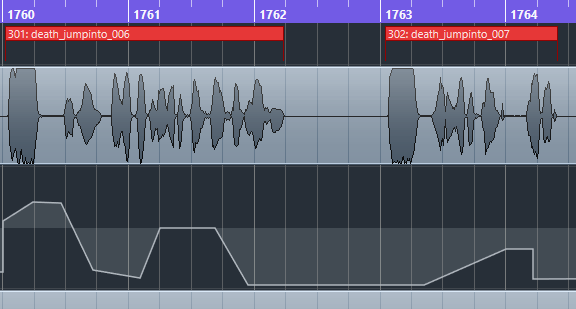
Etapa 6: Exportar
O melhor dos marcadores de ciclo é que você pode exportar em lote todas as linhas de voz nomeadas corretamente de uma só vez. Se você configurar corretamente, você pressiona apenas um botão e cada linha de voz é exportada de uma maneira que você só precisa movê-la para a pasta correta posteriormente. Já me economizou muito tempo. É louco.
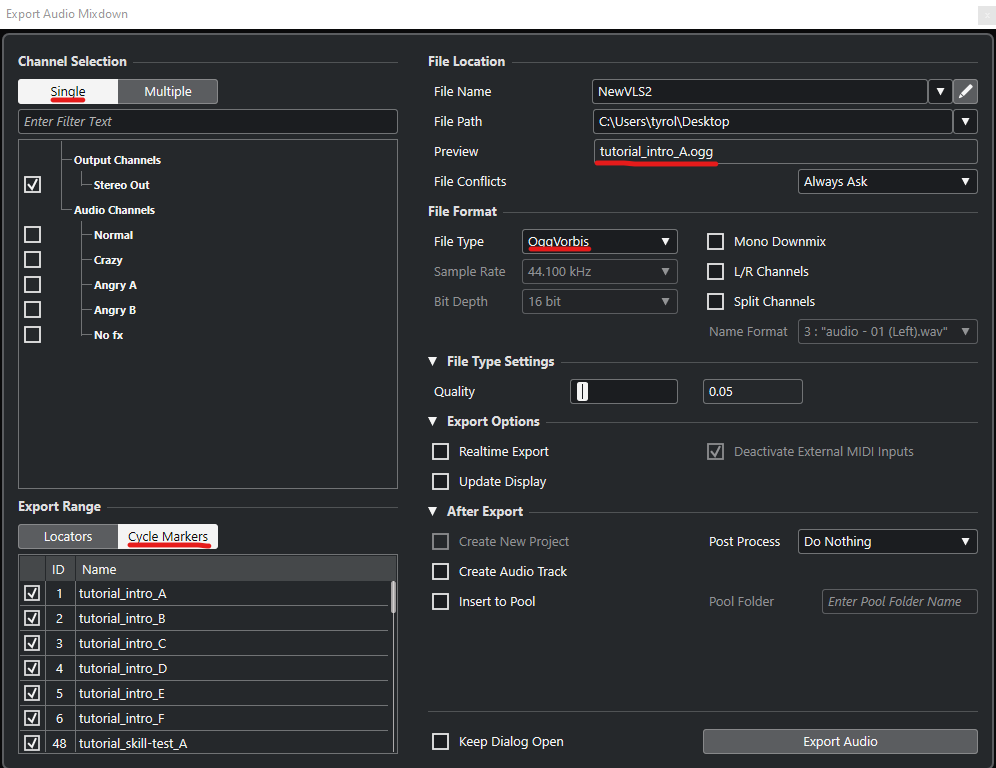 Certifique-se de exportar marcadores de ciclo único como OggVobis com SOMENTE o nome do marcador de ciclo como o nome do arquivo. Você pode alterar a estrutura do nome pressionando o ícone de caneta ao lado do campo “nome do arquivo”.
Certifique-se de exportar marcadores de ciclo único como OggVobis com SOMENTE o nome do marcador de ciclo como o nome do arquivo. Você pode alterar a estrutura do nome pressionando o ícone de caneta ao lado do campo “nome do arquivo”.
Etapa 7: solte seus arquivos exportados na pasta do idioma correto.
E é isso! Você fez isso.
Se você não tem o Cubase e quer que sua voz soe como o Squid, você também pode tentar replicar o efeito em um programa diferente. Não que você necessariamente tenha que soar como Squid, mas como as pessoas continuam perguntando, fico feliz em compartilhar minha receita com você.
1) meu mono limpo a gravação de voz é usada como entrada. Eu falo com uma voz profunda e monótona.
2) Eu uso pitch animado correto (ajuste automático) para adicionar algumas modulações de tom de som artificial à minha voz. Por exemplo, quando o Squid está fazendo uma pergunta, eu aumento lentamente o tom durante a frase ou quando o Squid falha um pouco, apenas faço o tom pular descontroladamente.
3) Eu adiciono alguns bem fortes compressão depois disso. Isso é principalmente para que eu não tenha que me preocupar em sempre gravar exatamente no mesmo volume. Isso faz com que tudo que eu gravo seja igualmente alto.
4) Em seguida, vem um pouco de triturador de bits distorção. A voz começa a soar bastante robótica agora. Tem muitas frequências profundas.
5) Um pouco coro para torná-lo mais completo.
6) Alguns Uau. Não me lembro bem por que adicionei isso, mas parece se livrar de muitas frequências baixas por algum motivo. Soa mais metálico depois disso.
7) Em seguida, vem um portão. Isso apenas define o volume como 0 quando o volume está abaixo de um determinado limite. Isso é basicamente lá para redução de ruído.
8) A limite que impede a voz de ficar muito alta.
9) um equalizador. Eu uso isso para me livrar de quase todos os pontos baixos e trazer ainda mais pontos altos. Ainda é tudo mono neste momento.
Isto é o que temos até agora (passo 1-9):
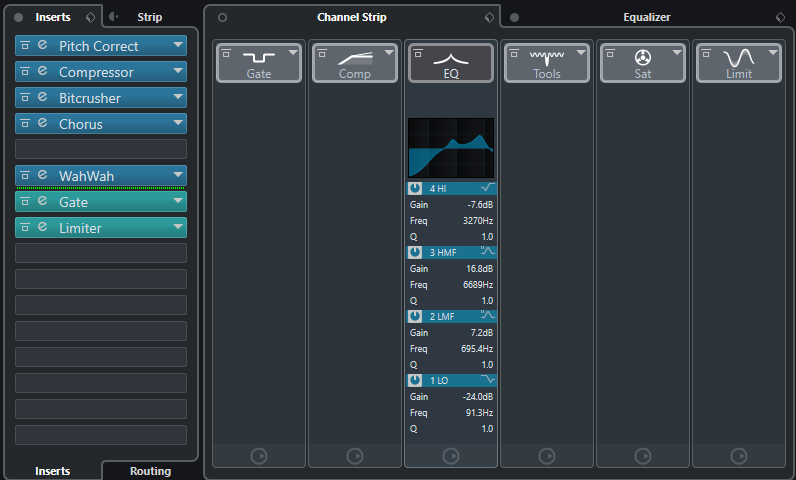
10) Em seguida, vem um Flangers que transforma o sinal de mono para estéreo que soa muito mais cheio.
11) Um final limite para garantir que tudo esteja realmente no mesmo volume (ao gravar muitas linhas de voz, isso é algo que você realmente não deseja ajustar manualmente lol)
12) Um final equalizador para reduzir um pouco as frequências mais irritantes.
Aqui está a captura de tela para as etapas 10-12:
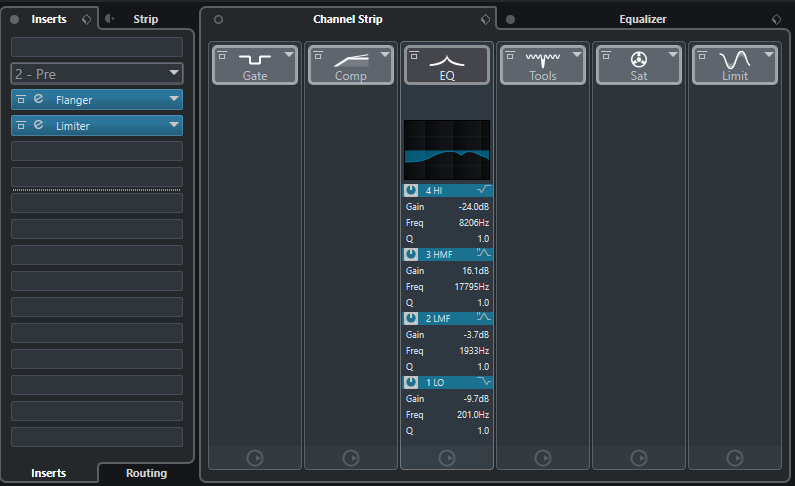
E é isso. Agora você só precisa balancear todos os parâmetros corretamente para obter o resultado mais satisfatório.
Compartilhe sua criação!
Não se esqueça de compartilhar suas criações com todo mundo aqui!
Qual é a melhor maneira de compartilhar novos idiomas ou mods de idioma?
Sinceramente não sei (ainda). Para começar, junte-se a nós no Discord aqui https://discord.gg/G3mRDrK!
O que posso fazer com meu idioma de áudio ou mod de áudio?
Se não for comercial, faça com ele o que quiser. O uso comercial em conteúdo de mídia social ou ao vender sua criação como um mod para Will You Snail também é bom.
Você pode adicionar minha tradução de áudio à versão oficial do jogo?
Sim, se você fez uma tradução de áudio realmente boa para um idioma popular, definitivamente estou interessado em licenciá-la de você. Certifique-se de entrar em contato (por exemplo, via Discord, Twitter ou e-mail de suporte)!
Mais guias:
- Você vai caracol?: Como alterar ou traduzir textos de jogos
- Você vai caracol?: Como criar seus próprios esquemas de cores
- Você vai caracol? Guia Oficial
